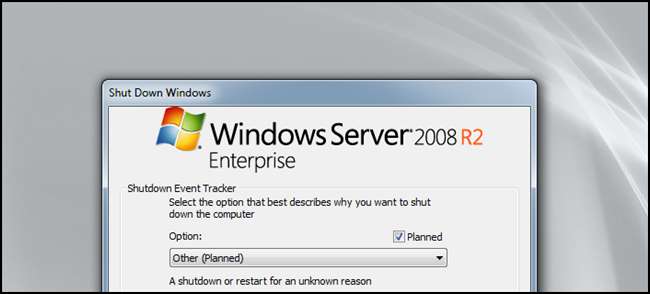
En la última parte de nuestra miniserie, analizamos cómo habilitar la búsqueda y deshacernos del rastreador de eventos de apagado. Muchos programas se basan en la búsqueda, incluido Microsoft Outlook, echemos un vistazo a cómo podemos habilitarlo.
Habilitar la búsqueda de Windows
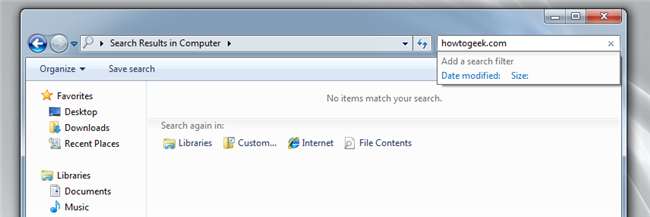
La búsqueda es una función que muchos de nosotros usamos a diario. Sin embargo, de forma predeterminada, la búsqueda en Server 2008 R2 está deshabilitada. Sin embargo, se puede habilitar, para hacerlo, abra el Administrador del servidor y haga clic con el botón derecho en los roles y seleccione Agregar roles en el menú contextual.
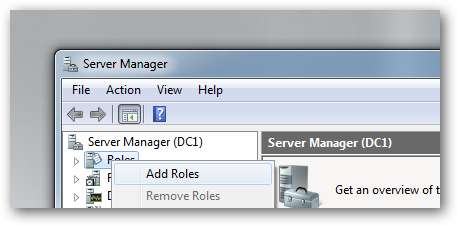
Haga clic en Siguiente en la página Antes de comenzar para que aparezca una lista de los roles disponibles que se pueden instalar. Marque la opción Servicios de archivo y haga clic en Siguiente, en la sección Introducción a los Servicios de archivo, haga clic en Siguiente nuevamente.
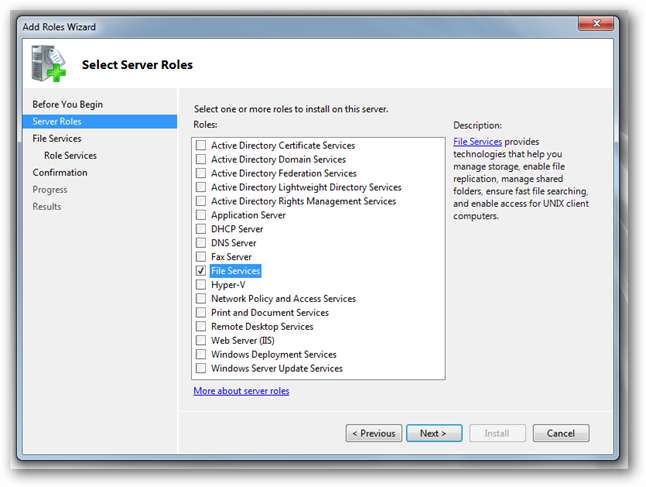
Ahora le pedirá que elija los servicios de funciones, el único que debe seleccionar es el servicio de búsqueda de Windows.
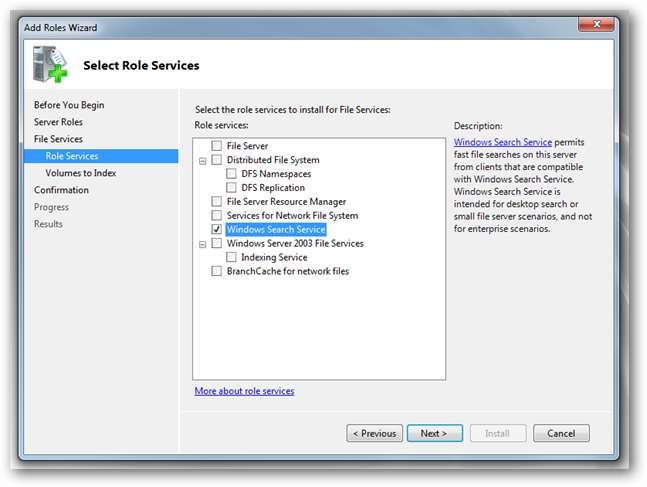
Al seleccionar las unidades que Windows debe indexar, debe tener en cuenta que cuantas más unidades seleccione, más tiempo llevará construir el índice, lo que determina cuánto tiempo se verá afectado el rendimiento. Como solo tenemos una unidad, la seleccionaremos y haremos clic en Siguiente y luego la instalaremos para completar el proceso.
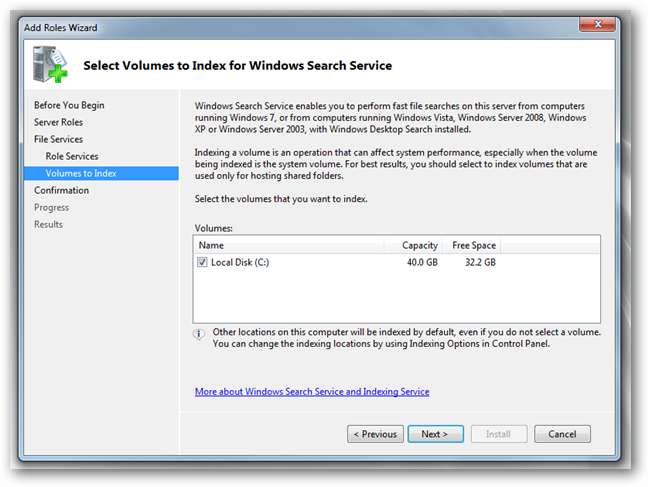
Tan pronto como se complete la instalación, podrá comenzar a buscar sus archivos.
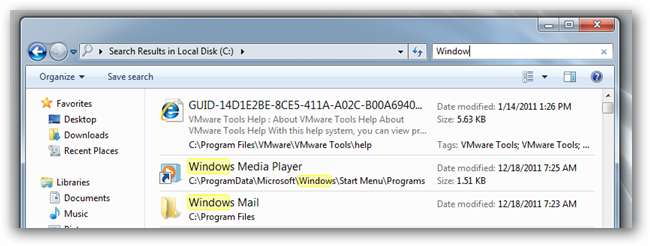
Desactivación del rastreador de eventos de apagado
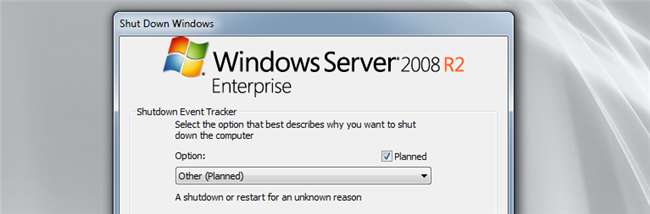
En un servidor, siempre querrá saber por qué se apagó un servidor. Sin embargo, dado que lo usamos como sistema operativo de escritorio, esto puede resultar muy molesto. Afortunadamente, el Rastreador de eventos de apagado se puede deshabilitar muy fácilmente usando la Política de grupo, para abrir la Política de grupo MMC, presione la combinación de teclas Win + R para abrir un cuadro de ejecución, escriba gpedit.msc y luego presione Intro.
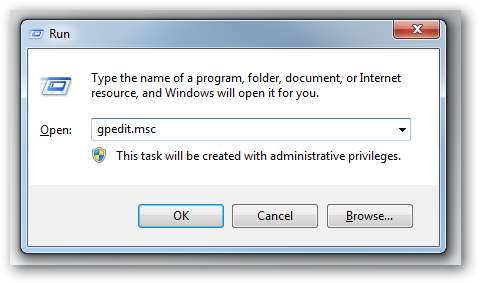
Cuando se abra la consola de administración de políticas de grupo local, navegue hasta la siguiente ubicación:
Configuración del equipo \ Plantillas administrativas \ Sistema
Luego, desplácese hacia abajo en el lado derecho hasta que encuentre la configuración llamada Display Shutdown Event Tracker
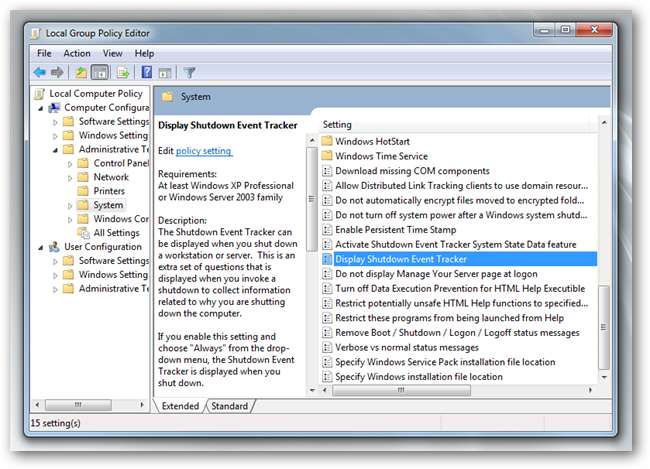
Haga doble clic en él para abrirlo, cambie la configuración de No configurado a Deshabilitado
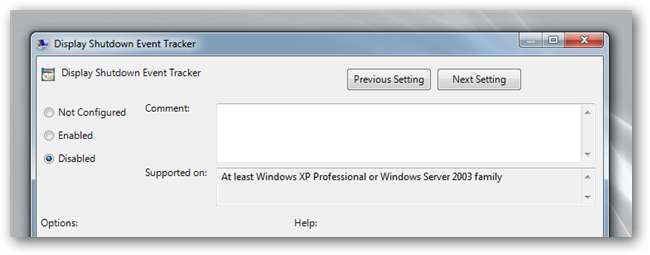
Apague su PC para que se pueda cargar su configuración, por supuesto, también puede escribir gpupdate / force en un cuadro de ejecución si desea que su configuración surta efecto sin tener que reiniciar.
Eso nos lleva al final de nuestra miniserie, hay muchos otros ajustes que es posible que desee realizar, como configurar la Política de seguridad mejorada de IE para que pueda navegar por la web, así que háganos saber qué otros ajustes y trucos que usas en los comentarios.







